Bélyegző/Háttér nyomtatása
Előfordulhat, hogy a Bélyegző (Stamp) vagy a Háttér (Background) funkció nem érhető el egyes nyomtatóillesztők vagy működési környezetek esetén.
A Bélyegző (Stamp) funkció lehetővé teszi szöveges vagy bitkép bélyegző nyomtatását a dokumentum adataira vagy azok mögé. Segítségével a dátum, az időpont és a felhasználó neve is kinyomtatható. A Háttér (Background) funkció lehetővé teszi egy halvány kép nyomtatását a dokumentum adatai mögé.
A bélyegző/háttér nyomtatása a következőképpen végezhető el:
Bélyegző nyomtatása
A „BIZALMAS", a „FONTOS" és a cégeknél használt más bélyegzők már eleve be vannak építve.
Nyissa meg a nyomtatóillesztő beállító ablakát.
Az Oldalbeállítás (Page Setup) lapon kattintson a Bélyegző/Háttér... (Stamp/Background...) (Bélyegző... (Stamp...)) gombra.
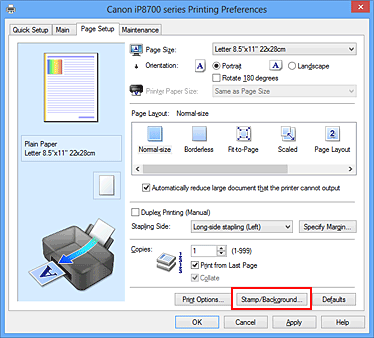
Megjelenik a Bélyegző/Háttér (Stamp/Background) (Bélyegző (Stamp)) párbeszédpanel.
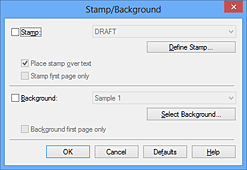
 Megjegyzés
Megjegyzés- Az XPS nyomtatóillesztő használata esetén a Bélyegző/Háttér... (Stamp/Background...) gomb felirata a Bélyegző... (Stamp...) feliratra változik, és csak a Bélyegző funkció vehető igénybe.
Válasszon egy bélyegzőt.
Jelölje be a Bélyegző (Stamp) jelölőnégyzetet, és válassza ki a használni kívánt bélyegzőt a listából.
Az aktuális beállítások az Oldalbeállítás (Page Setup) lap bal oldalán található beállítási előnézet részen láthatók.Állítsa be a bélyegző részleteit.
Ha szükséges, adja meg a következő beállításokat, majd kattintson az OK gombra.
- Bélyegző beállítása... (Define Stamp...) gomb
- Ha módosítani szeretné a bélyegző szövegét, a bitképet vagy a pozíciót, kattintson ide.
- Bélyegző a szöveg fölött (Place stamp over text)
-
Ha a dokumentum elejére szeretné nyomtatni a bélyegzőt, jelölje be ezt a jelölőnégyzetet.
 Megjegyzés
Megjegyzés- A bélyegző kap nagyobb prioritást azokon a helyeken, ahol érintkezik a dokumentum szövegével, azaz a bélyegző rá lesz nyomtatva a dokumentumadatokra. Ha a jelölőnégyzet nincs bejelölve, a bélyegző a dokumentum szövege mögé kerül, és a használt alkalmazástól függően eltűnhet az átfedő részeknél.
- Ha az XPS nyomtatóillesztőt használja, a Bélyegző a szöveg fölött (Place stamp over text) funkció nem érhető el.
Az XPS nyomtatóillesztő használata esetén a bélyegző a dokumentum előterében lesz kinyomtatva.
- Áttetsző bélyegző nyomtatása (Print semitransparent stamp)
-
Ha áttetsző bélyegzőt szeretne nyomtatni a dokumentum előterében, jelölje be ezt a jelölőnégyzetet.
Ez a funkció csak akkor áll rendelkezésre, ha az XPS nyomtatóillesztőt használja. - Bélyegző csak az első lapon (Stamp first page only)
- Ha a dokumentumnak csak az első oldalára szeretné nyomtatni a bélyegzőt, jelölje be ezt a jelölőnégyzetet.
Fejezze be a beállítást.
Az Oldalbeállítás (Page Setup) lapon kattintson az OK gombra.
A nyomtatáskor az adatok a megadott bélyegzővel kerülnek nyomtatásra.
Háttér nyomtatása
Mintaként két bitkép szerepel az illesztőben.
Nyissa meg a nyomtatóillesztő beállító ablakát.
Az Oldalbeállítás (Page Setup) lapon kattintson a Bélyegző/Háttér... (Stamp/Background...) gombra.
Megjelenik a Bélyegző/Háttér (Stamp/Background) párbeszédpanel.
Válassza ki a hátteret.
Jelölje be a Háttér (Background) jelölőnégyzetet, és válassza ki a használni kívánt hátteret a listából.
Az aktuális beállítások az Oldalbeállítás (Page Setup) lap bal oldalán található beállítási előnézet részen láthatók.Állítsa be a háttér részleteit.
Ha szükséges, állítsa be a következőket, majd kattintson az OK gombra.
- Háttér kiválasztása... (Select Background...) gomb
- Ha másik háttérképet szeretne használni, illetve módosítani szeretné a háttér elrendezését vagy fedettségét, kattintson ide.
- Háttér csak az első oldalon (Background first page only)
- Ha a dokumentumnak csak az első oldalára szeretné nyomtatni a hátteret, jelölje be ezt a jelölőnégyzetet.
Fejezze be a beállítást.
Az Oldalbeállítás (Page Setup) lapon kattintson az OK gombra.
A nyomtatáskor az adatok a megadott háttérrel kerülnek nyomtatásra.
 Fontos
Fontos
- Ha be van jelölve a Szegély nélkül (Borderless) jelölőnégyzet, a Bélyegző/Háttér... (Stamp/Background...) (Bélyegző... (Stamp...)) gomb szürke, és nem érhető el.
 Megjegyzés
Megjegyzés
- Ha a füzetnyomtatás során az Üres oldal beszúrása (Insert blank page) négyzet be van jelölve, a bélyegző és a háttér nem lesz kinyomtatva az üres lapokra.


